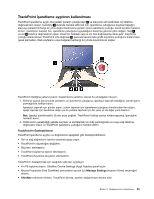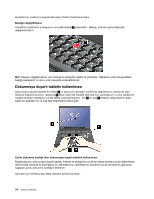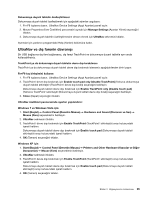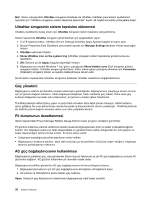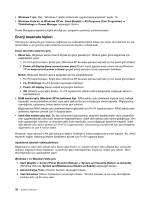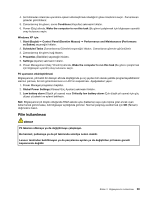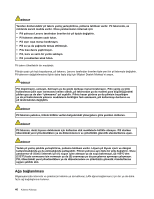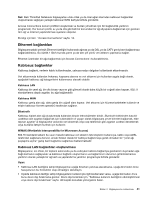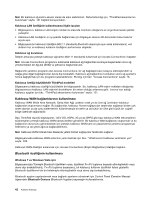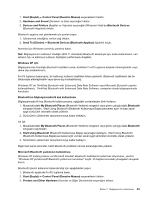Lenovo ThinkPad L520 (Turkish) User Guide - Page 56
Enerji tasarrufu kipleri, System and Security Sistem ve Güvenlik
 |
View all Lenovo ThinkPad L520 manuals
Add to My Manuals
Save this manual to your list of manuals |
Page 56 highlights
• Windows 7 için: Bkz. "Windows 7 işletim sisteminde uygulamalara erişilmesi" sayfa: 16. • Windows Vista'da ve Windows XP'de: Start (Başlat) ➙ All Programs (Tüm Programlar) ➙ ThinkVantage ➙ Power Manager seçeneğini tıklatın. Power Manager programına ilişkin ek bilgi için, programın çevrimiçi yardımına bakın. Enerji tasarrufu kipleri Herhangi bir zamanda güç tasarrufu sağlamak için kullanabileceğiniz birkaç kip vardır. Bu bölümde her kip tanıtılmakta ve pil gücünü etkili kullanma konusunda ipuçları verilmektedir. Enerji tasarrufu kiplerine giriş • Ekran boş. Bilgisayar ekranı önemli ölçüde pil gücü gerektiriyor. Ekrana giden gücü kapatmak için aşağıdakileri yapın: 1. Fn+F3 tuşlarına basın. Enerji planı (Windows XP'de enerji şeması) seçmek için bir panel görüntülenir. 2. Power off display (keep current power plan) (Ekranı kapat (geçerli enerji planını koru)) (Windows XP'de keep current power scheme (geçerli enerji şemasını koru)) seçeneğini belirleyin. Notlar: Bilgisayar ekranını ayrıca aşağıdaki gibi de kapatabilirsiniz: 1. Fn+F3 tuşlarına basın. Enerji planı (Windows XP'de enerji şeması) seçmek için bir panel görüntülenir. 2. Fn+F3 Settings (Fn+F3 Ayarları) seçeneğini belirleyin. 3. Power off display (Ekranı kapat) seçeneğini belirleyin. 4. OK (Tamam) seçeneğini tıklatın. Fn+F3 tuşlarına bir dahaki sefer bastığınızda, bilgisayar ekranını kapatabilirsiniz. • RAM askıda uyku (Windows XP'da bekleme) kipi. RAM askıda uyku (bekleme) kipinde işiniz belleğe kaydedilir, sonra yarıiletken sürücü veya sabit disk sürücüsü ve bilgisayar ekranı kapatılır. Bilgisayarınız uyandığında, çalışmanız birkaç saniye içinde geri yüklenir. Bilgisayarınızı RAM askıda uyku (bekleme) kipine geçirmek için Fn+F4 tuşlarına basın. RAM askıda uyku (bekleme) kipinden çıkmak için Fn tuşuna basın. • Sabit disk askıda uyku kipi. Bu kipi kullanarak bilgisayarınızı, dosyaları kaydetmeden veya çalışmakta olan uygulamalardan çıkmadan tamamen kapatabilirsiniz. Sabit disk askıda uyku kipine girdiğinizde, tüm açık uygulamalar, klasörler ve dosyalar sabit diske kaydedilir, sonra bilgisayar tamamen kapatılır. Sabit disk askıda uyku kipine girmek için Fn+F12 tuşlarına basın. Oturumunuzu sürdürmek için açma/kapama düğmesine en çok 4 saniye basın. Bluetooth veya kablosuz LAN gibi kablosuz iletişim özelliklerini kullanmadığınızda bunları kapatın. Bu, enerji tasarrufu sağlar. Kablosuz iletişim özelliklerini açmak için Fn+F5 tuşlarına basın. Uyandırma işlevinin etkinleştirilmesi Bilgisayarınızı sabit disk askıda uyku kipine geçirirseniz ve uyandırma işlevi etkin değilse (bu, varsayılan ayardır), bilgisayar enerji tüketmez. Uyandırma işlevi etkinleştirilirse, küçük bir miktar güç tüketir. İşlevi etkinleştirmek için aşağıdakileri yapın: Windows 7 ve Windows Vista için: 1. Start (Başlat) ➙ Control Panel (Denetim Masası) ➙ System and Security (Sistem ve Güvenlik) (Windows Vista'da, System and Maintenance (Sistem ve Bakım)) seçeneğini tıklatın. 2. Administrative Tools (Yönetim Araçları) seçeneğini tıklatın. 3. Task Scheduler (Görev Zamanlayıcı) seçeneğini tıklatın. Yönetici parolası ya da onay istendiğinde parolayı girin ya da onay verin. 38 Kullanıcı Kılavuzu